LENOVO B470, B570, V470 User Manual
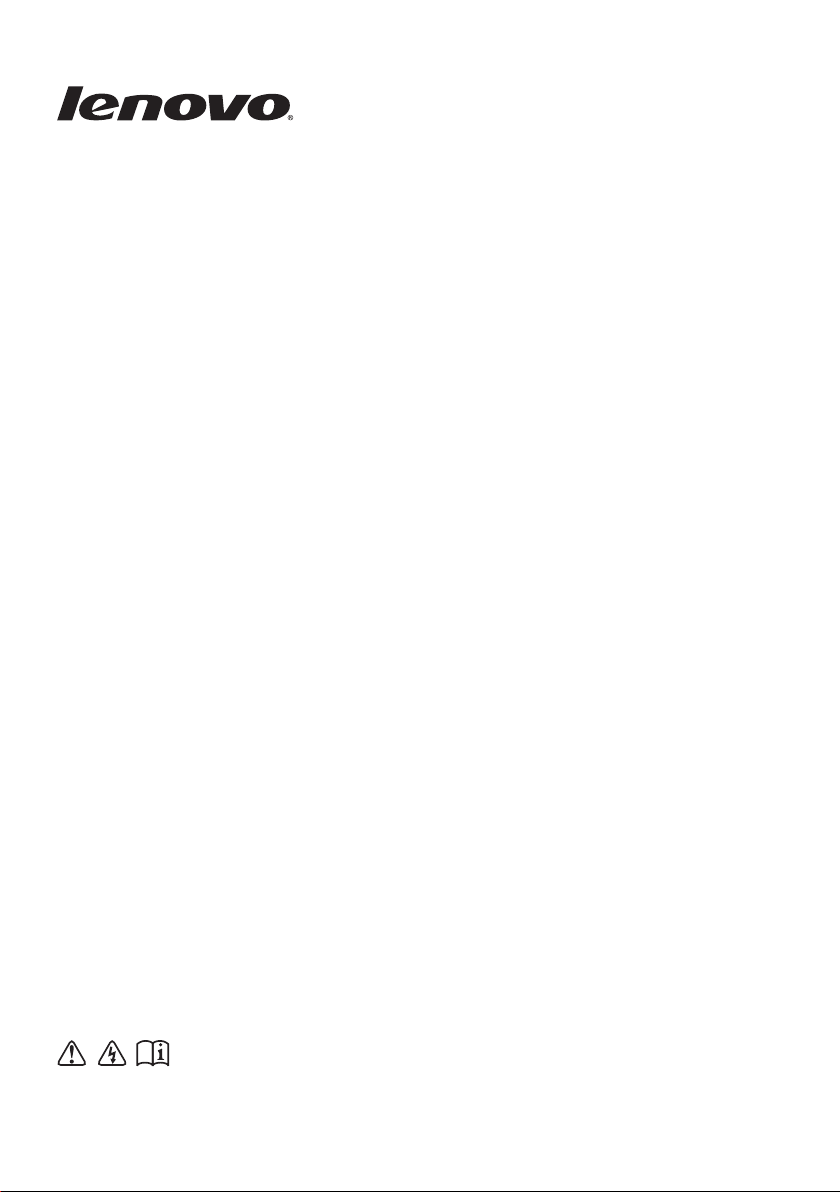
Lenovo V470/ V570/
B470/B570
Guide de l’utilisateur V1.0
Lisez attentivement les consignes de sécurité
et les conseils de la documentation fournie
avant d’utiliser votre ordinateur.
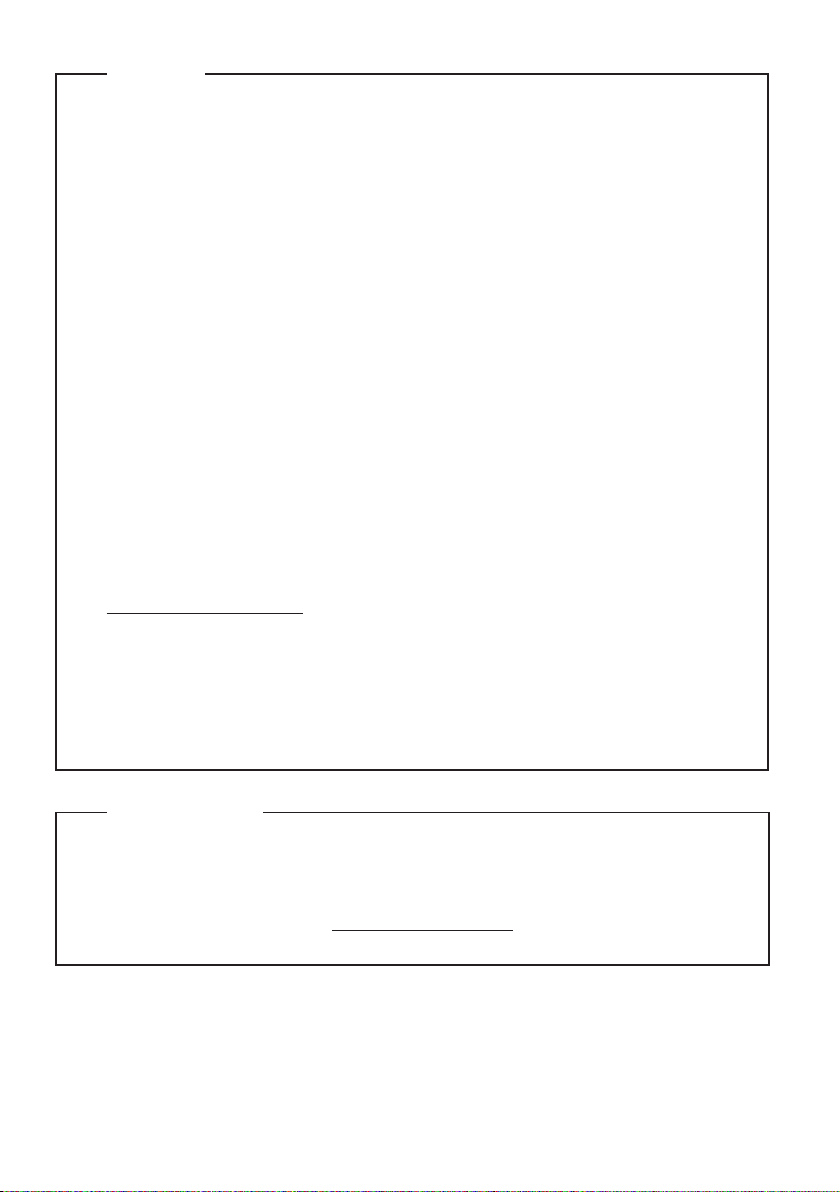
Remarques
Avant d’utiliser cet appareil, lisez tout d’abord le Guide de sécurité et d’informations
•
générales de Lenovo.
Dans ce guide, nous supposons parfois que vous utilisez Windows® 7. Si vous utilisez
•
un autre système d’exploitation Windows, il est possible que certaines opérations soient
légèrement différentes. Si vous utilisez d’autres systèmes d’exploitation, il est possible
que certaines opérations ne vous concernent pas.
Les fonctions décrites dans ce document sont communes à la plupart des modèles. Il est
•
possible que certaines fonctions ne soient pas disponibles sur votre ordinateur et/ou que
ce dernier dispose de fonctions non décrites dans ce guide.
Les utilisateurs d’ordinateurs sur lesquels Windows est préinstallé doivent créer un
•
disque de récupération système via le programme Lenovo « Système OneKey Rescue »
dès que possible.
Si l’ordinateur ne parvient pas à démarrer suite à un dysfonctionnement du système, le
disque de récupération peut être utilisé afin de restaurer les paramètres par défaut du
système.*
* Le disque de récupération n’est pas fourni avec l’ordinateur.
Les disques d’installation pour les logiciels d’application ne sont pas fournis avec les
•
ordinateurs sur lesquels Windows est préinstallé. Vous pouvez visitez le site
d’assistance des produits de la gamme Idea de Lenovo pour trouver l’ensemble des
téléchargements des logiciels préinstallés.
Par défaut, vous pouvez trouver quelques sauvegardes de programmes d’installation
pour certains logiciels préinstallés dans le dossier APP sur la partition D.
Veuillez vous connecter au site d’assistance des produits de la gamme Idea de Lenovo
•
http://support.lenovo.com afin d’accéder aux services tels que le téléchargement des
derniers pilotes et correctifs, l’enregistrement de garantie, le support technique et les
listes téléphoniques des centres d’appels techniques.
Les illustrations de ce manuel représentent le modèle Lenovo V470/V570, sauf
•
indication contraire.
Les illustrations de ce manuel peuvent présenter des différences par rapport au produit
•
réel. Veuillez vous reporter au produit que vous possédez.
Avis réglementaire
Le document Avis réglementaire fournit des informations sur les normes de sécurité et
•
d’exposition aux radiofréquences. Lisez attentivement ce document avant d’utiliser des
périphériques sans fil sur votre ordinateur.
Pour le consulter, visitez le site http://www.lenovo.com, cliquez sur Support, puis sur
•
User’s guides and manuals.
Première édition (novembre 2010)
© Copyright Lenovo 2010.
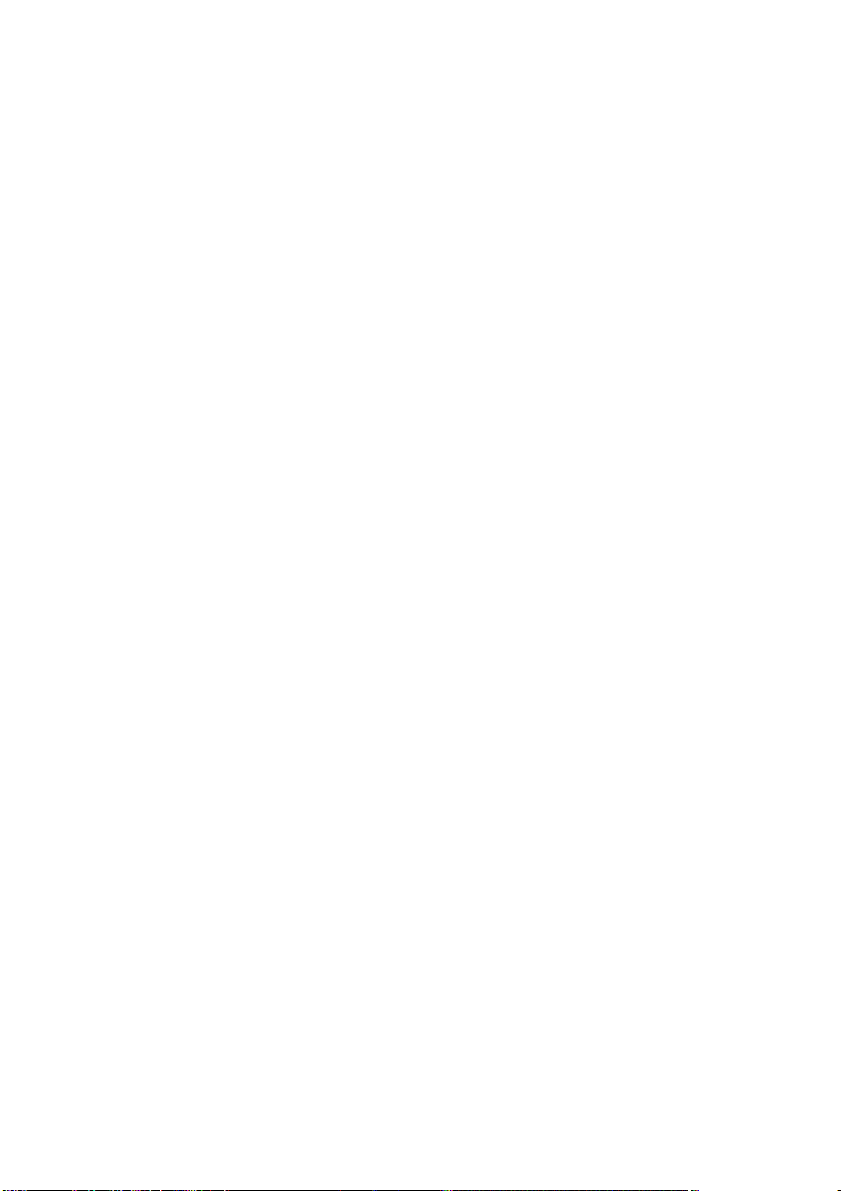
Table des matières
Chapitre 1. Découverte de l’ordinateur......1
Vue de dessus ................................................1
Vue de gauche ...............................................6
Vue de droite..................................................8
Vue de face.....................................................9
Vue du dessous............................................10
Chapitre 2. Fonctions de base..................12
Première utilisation.....................................12
Utilisation de la batterie et de l’adaptateur
secteur...........................................................14
Utilisation du pavé tactile..........................15
Utilisation du clavier ..................................16
Raccordement de périphériques
externes.........................................................19
GPU de commutation (sur certains modèles
uniquement).................................................21
Touches et boutons spéciaux.....................22
Voyants d’état du système.........................23
Protection de votre ordinateur..................26
Chapitre 3. Connexion à Internet..............28
Connexion câblée ........................................28
Connexion sans fil.......................................29
Chapitre 4. Système OneKey Rescue.......34
Système OneKey Rescue ............................34
Chapitre 5. Résolution des problèmes.....36
Foire aux questions.....................................36
Résolution des problèmes..........................38
Annexe A. Instructions relatives aux unités
remplaçables par l’utilisateur................... 42
Remplacement de la batterie.....................42
Remplacement du disque dur...................43
Remplacement de la mémoire................... 47
Retrait du lecteur de disque optique
(uniquement pour les modèles
V470/B470) ..................................................50
Annexe B. Garantie limitée de Lenovo.... 51
Informations relatives à la garantie..........56
Annexe C. Avis spécifiques aux
produits...................................................... 59
Informations sur Energy Star....................59
Remarques concernant les émissions
électroniques................................................61
Annexe D. Spécifications.......................... 64
Marques...................................................... 65
Index........................................................... 66
i
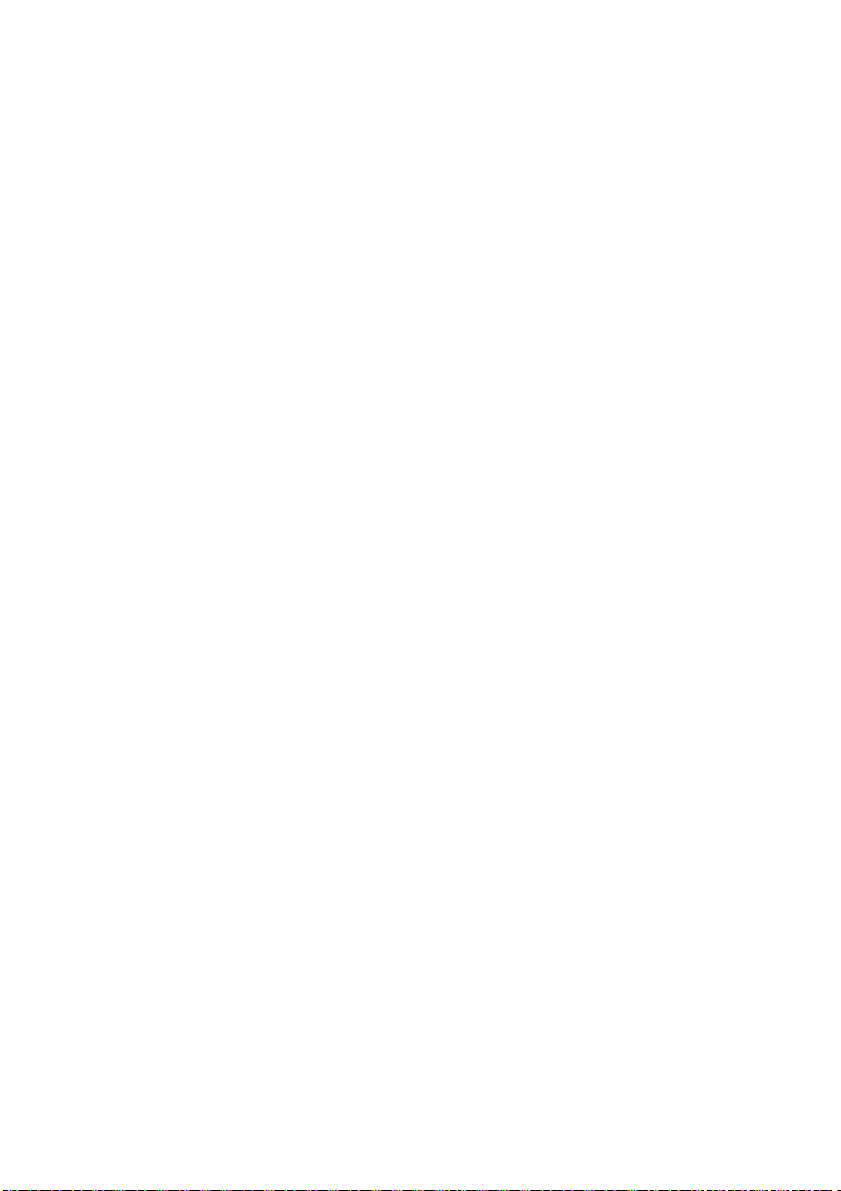
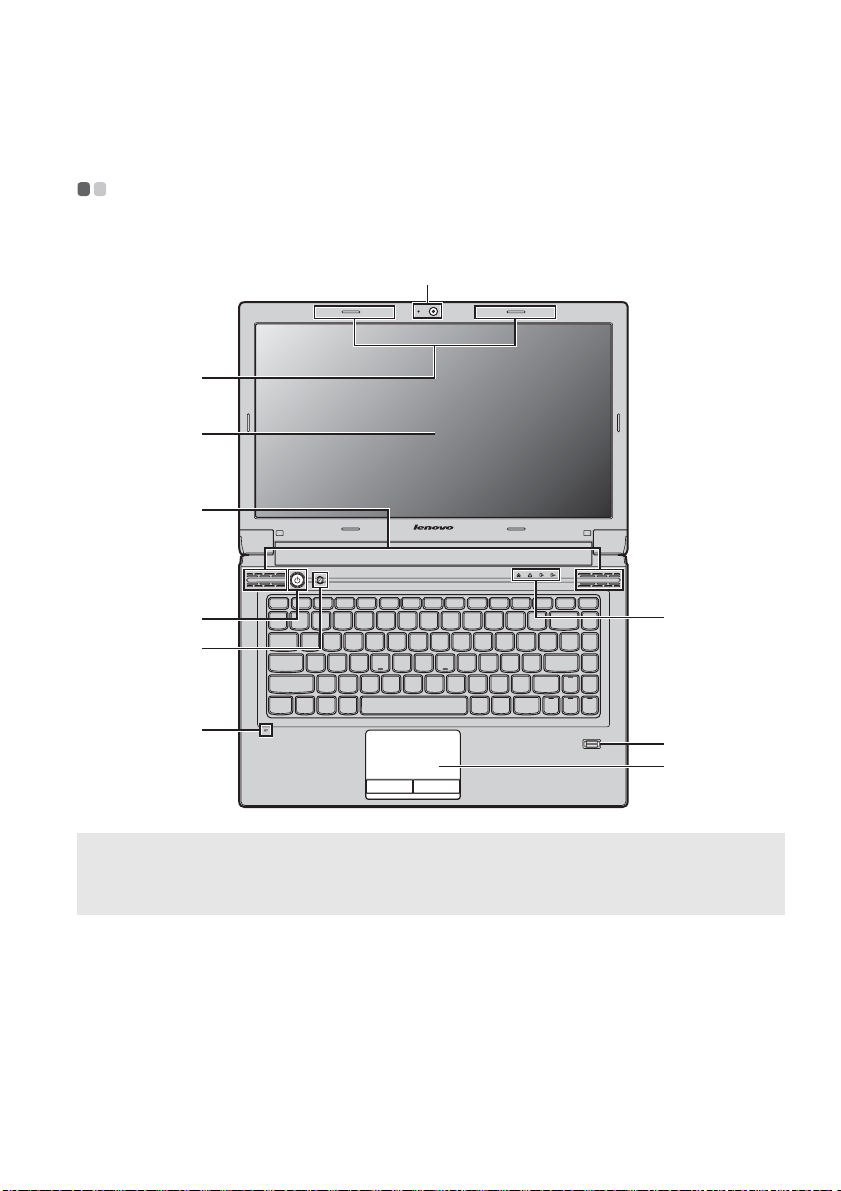
Chapitre 1. Découverte de l’ordinateur
Vue de dessus - - - - - - - - - - - - - - - - - - - - - - - - - - - - - - - - - - - - - - - - - - - - - - - - - - - - - - - - - - - - - - - - - - - - - - - - - - - - - - - - - - - - - - - - - - - - - - - - - - - - - - - - - - - -
V470
a
b
c
d
e
V470
k
f
g
i
h
Remarques :
• Seuls les modèles V570 et B570 comportent un pavé numérique.
• Les illustrations dans ce manuel peuvent présenter des différences par rapport au produit réel. Veuillez
vous reporter au produit que vous possédez.
Attention :
• N’ouvrez PAS l’écran à plus de 130 degrés. Lorsque vous fermez l’écran, veillez à ne PAS laisser de
stylos ou d’autres objets entre l’écran et le clavier. Dans le cas contraire, vous risquez d’endommager
l’écran.
1
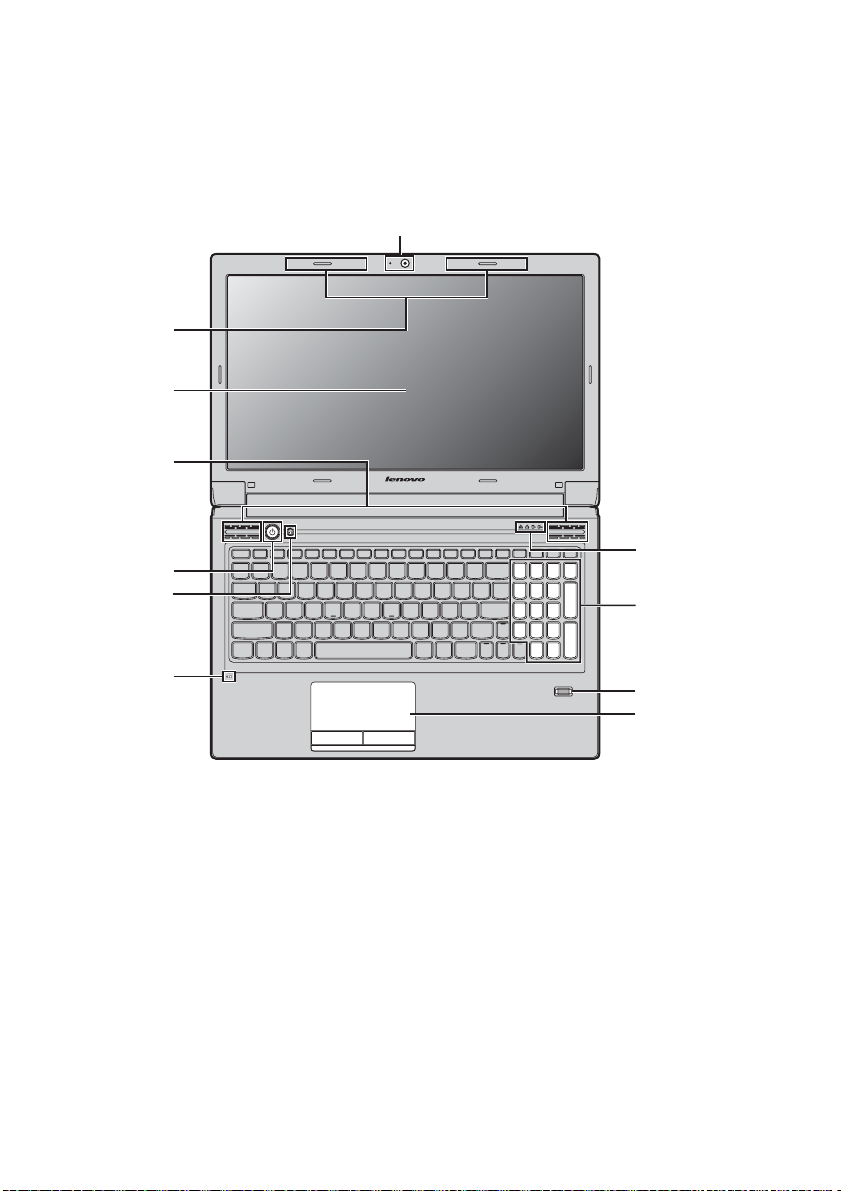
Chapitre 1. Découverte de l’ordinateur
V570
b
c
a
d
e
f
g
V570
k
j
i
h
2
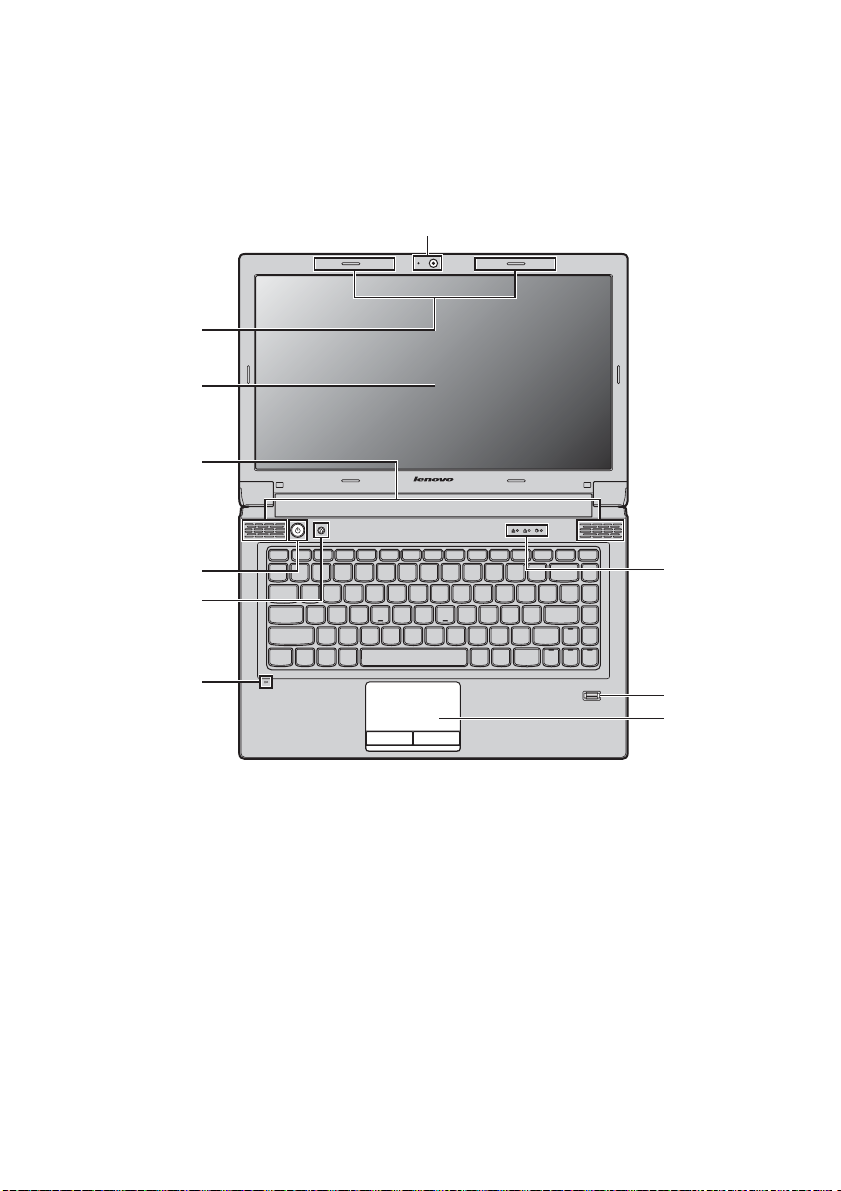
B470
Chapitre 1. Découverte de l’ordinateur
a
b
c
d
e
f
g
B470
k
i
h
3
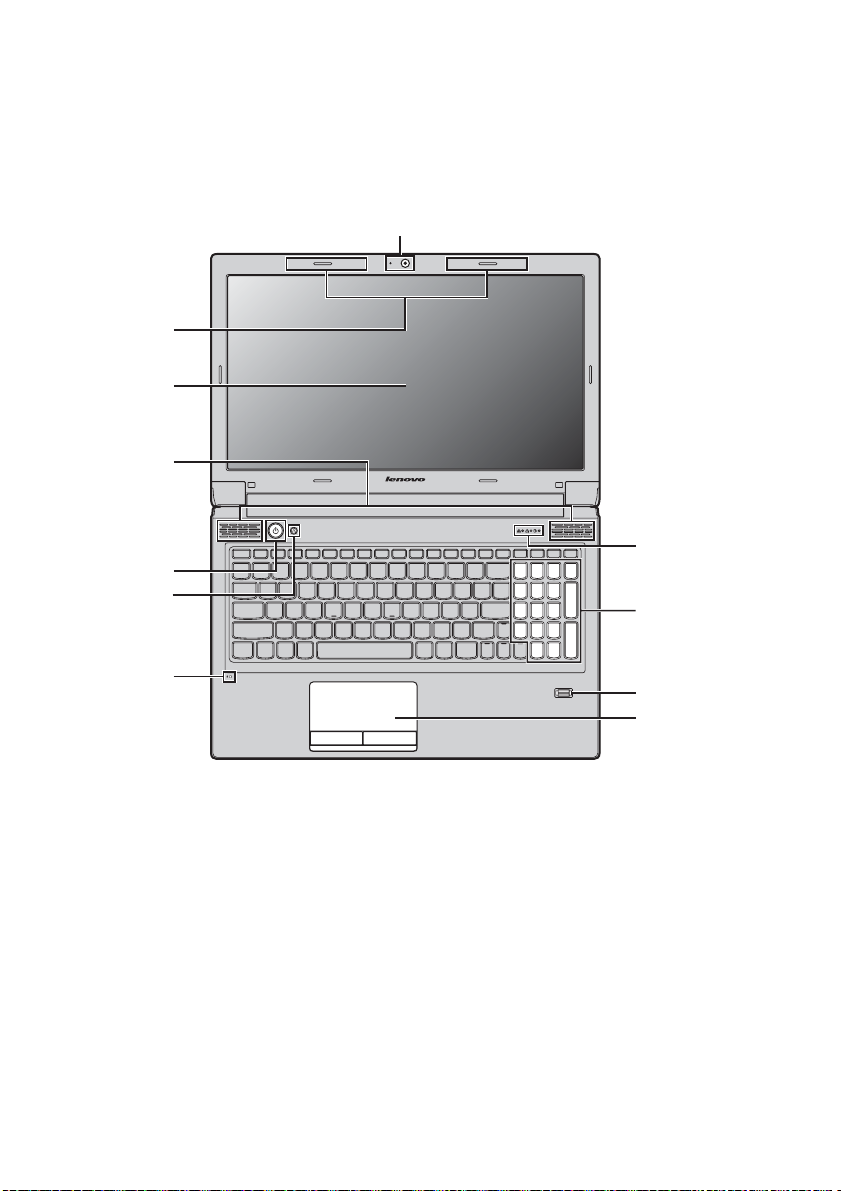
Chapitre 1. Découverte de l’ordinateur
B570
b
c
a
d
e
f
g
Caméra intégrée (sur
a
certains modèles
uniquement)
Antennes du module
b
sans fil (sur certains
modèles uniquement)
Écran de l’ordinateur
c
Haut-parleurs
d
Bouton de mise sous
e
tension
B570
k
j
i
h
Utilisez la caméra pour les vidéocommunications.
Les antennes intégrées assurent une réception optimale de la radio sans fil.
L’écran à cristaux liquides offre une qualité visuelle exceptionnelle.
Les haut-parleurs fournissent un son riche et puissant.
Appuyez sur ce bouton pour allumer l’ordinateur.
4
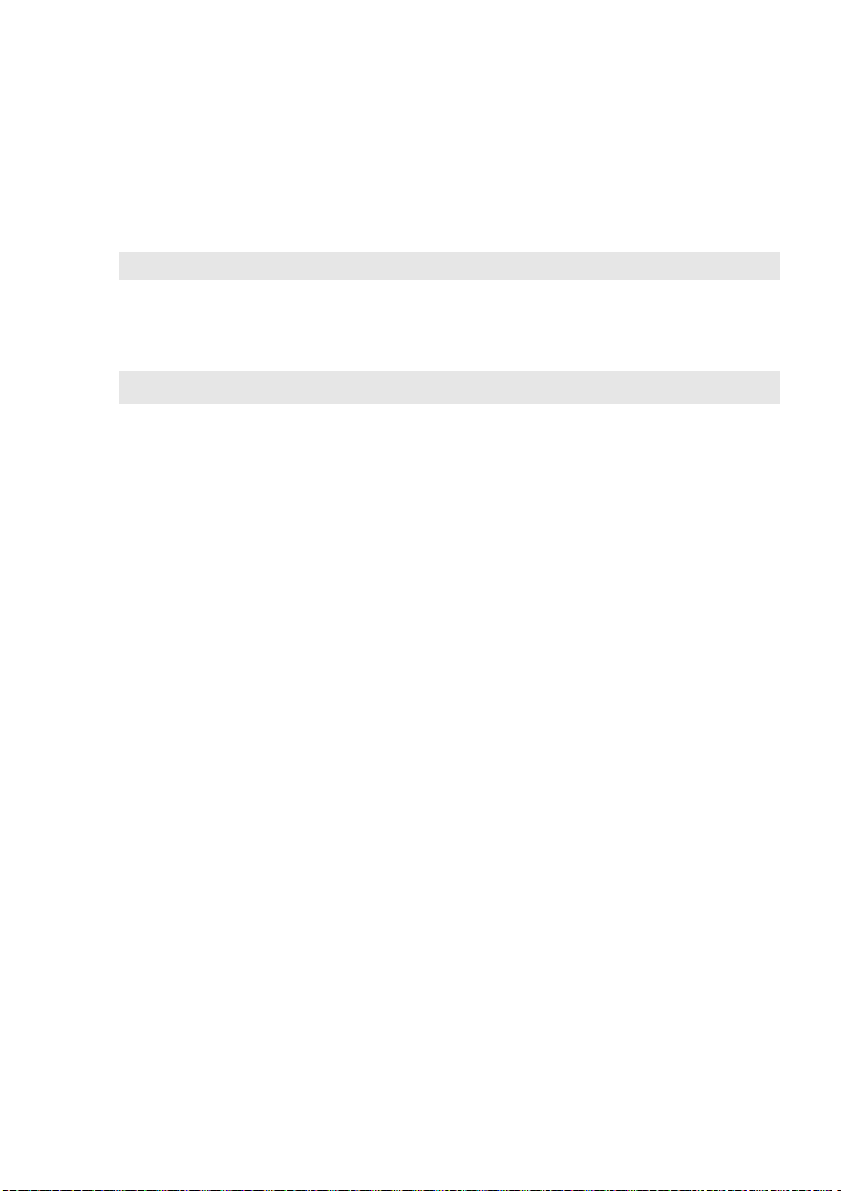
Chapitre 1. Découverte de l’ordinateur
k
Bouton pour le
f
système OneKey
Appuyez sur ce bouton pour ouvrir le système OneKey Rescue (si le
système OneKey Rescue est installé) lorsque l’ordinateur est éteint.
Rescue
Remarque : Pour plus de détails, voir « Système OneKey Rescue », page 34.
Microphone intégré
g
Pavé tactile
h
Remarque : Pour plus de détails, voir « Utilisation du pavé tactile », page 15.
Lecteur d’empreinte
i
digitale (sur certains
modèles uniquement)
Pavé numérique
j
Le microphone intégré (avec réduction du bruit) peut être utilisé lors de
vidéoconférences, de narration vocale ou d’enregistrements audio simples.
Le pavé tactile fonctionne comme une souris conventionnelle.
Grâce au lecteur d’empreinte digitale, vous pouvez enregistrer des
empreintes digitales et vous en servir comme mots de passe afin de
sécuriser votre ordinateur.
Pour plus de détails, voir « Utilisation du clavier », page 16.
(V570/B570)
Voyants d’état du
Pour plus de détails, voir « Voyants d’état du système », page 23.
système
5
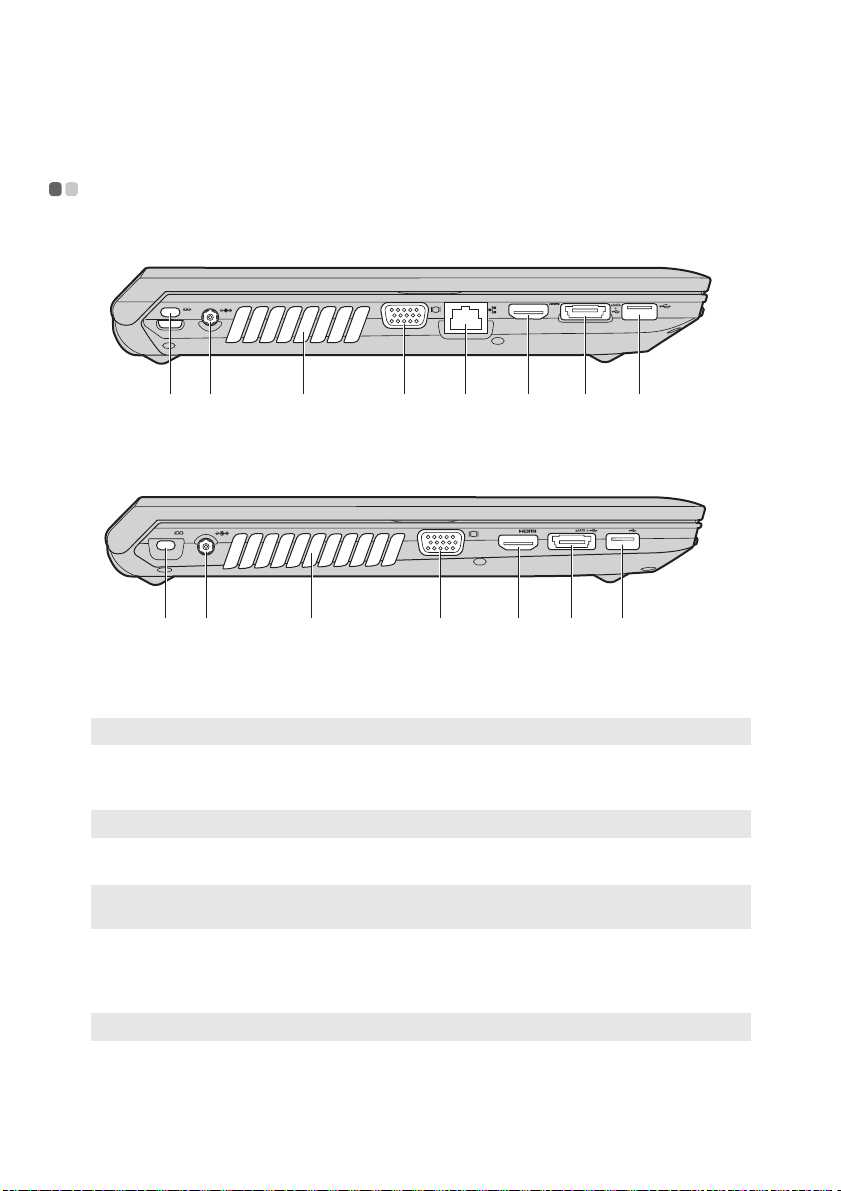
Chapitre 1. Découverte de l’ordinateur
c
d
Vue de gauche - - - - - - - - - - - - - - - - - - - - - - - - - - - - - - - - - - - - - - - - - - - - - - - - - - - - - - - - - - - - - - - - - - - - - - - - - - - - - - - - - - - - - - - - - - - - - - - - - - - - - - - - - - -
V470/B470
g hedcba
f
V570/B570
bafh
Logement pour
a
verrou Kensington
Remarque : Pour plus de détails, voir « Installation d’un antivol (non fourni) », page 26.
Prise de l’adaptateur
b
secteur
Remarque : Pour plus de détails, voir « Utilisation de la batterie et de l’adaptateur secteur », page 14.
Grilles de ventilation
Remarque : Assurez-vous qu’aucune des grilles de ventilation n’est obstruée ; cela pourrait provoquer
Port VGA
Port RJ-45
e
Remarque : Pour plus de détails, voir « Connexion câblée », page 28.
Port HDMI (sur
f
certains modèles
uniquement)
une surchauffe de l’ordinateur.
Ce logement permet d’installer un dispositif de sécurité (non fourni).
Raccordez l’adaptateur secteur ici.
Elles permettent de dissiper la chaleur interne.
Permet de connecter des dispositifs d’affichage externes.
Ce port permet de connecter l’ordinateur à un réseau Ethernet.
Permet le raccordement de dispositifs dotés d’une entrée HDMI, comme
un téléviseur ou un écran.
dc
g
6
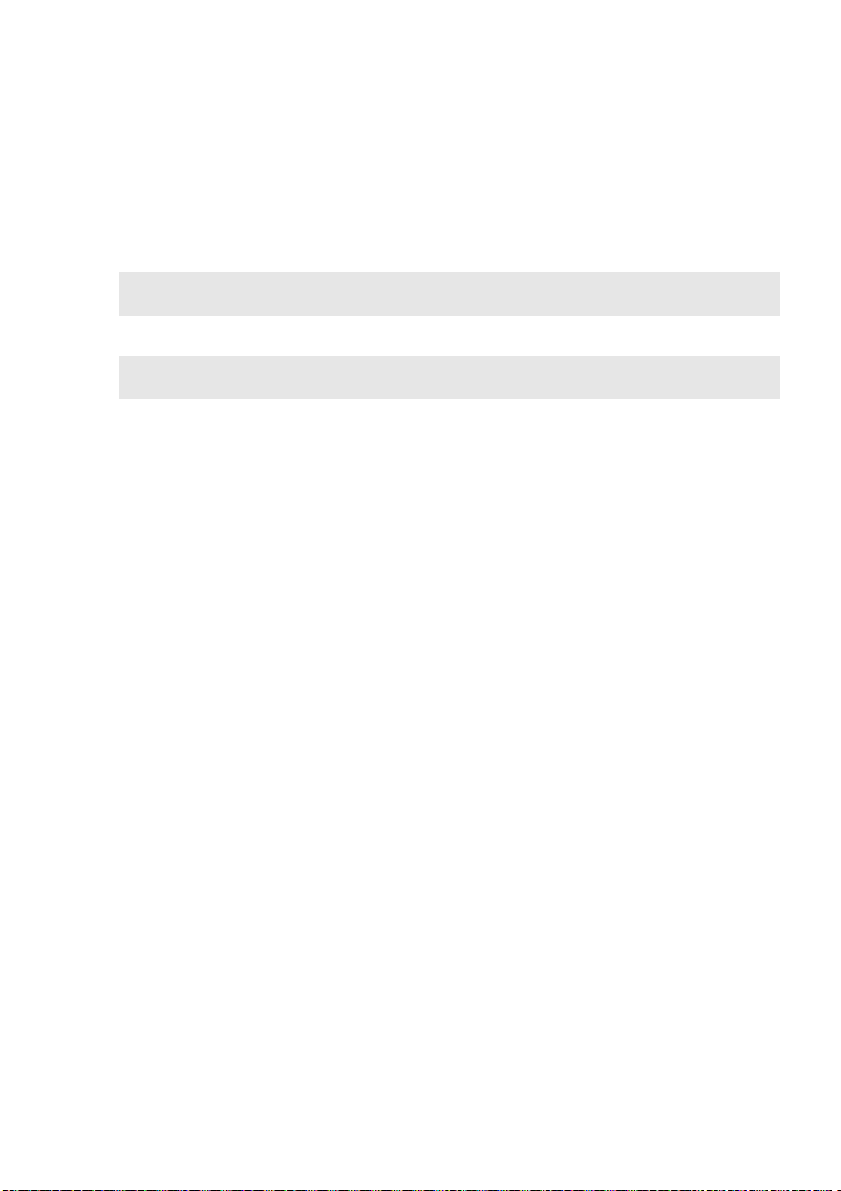
Chapitre 1. Découverte de l’ordinateur
Port USB ou port
g
Permet le raccordement de périphériques eSATA ou USB.
combo eSATA/USB
(sur certains modèles
uniquement)
Remarque : Pour plus de détails, voir « Connexion d’un périphérique USB (bus série universel) »,
Port USB
h
Remarque : Pour plus de détails, voir « Connexion d’un périphérique USB (bus série universel) »,
page 19.
Permet le raccordement de périphériques USB.
page 19.
7
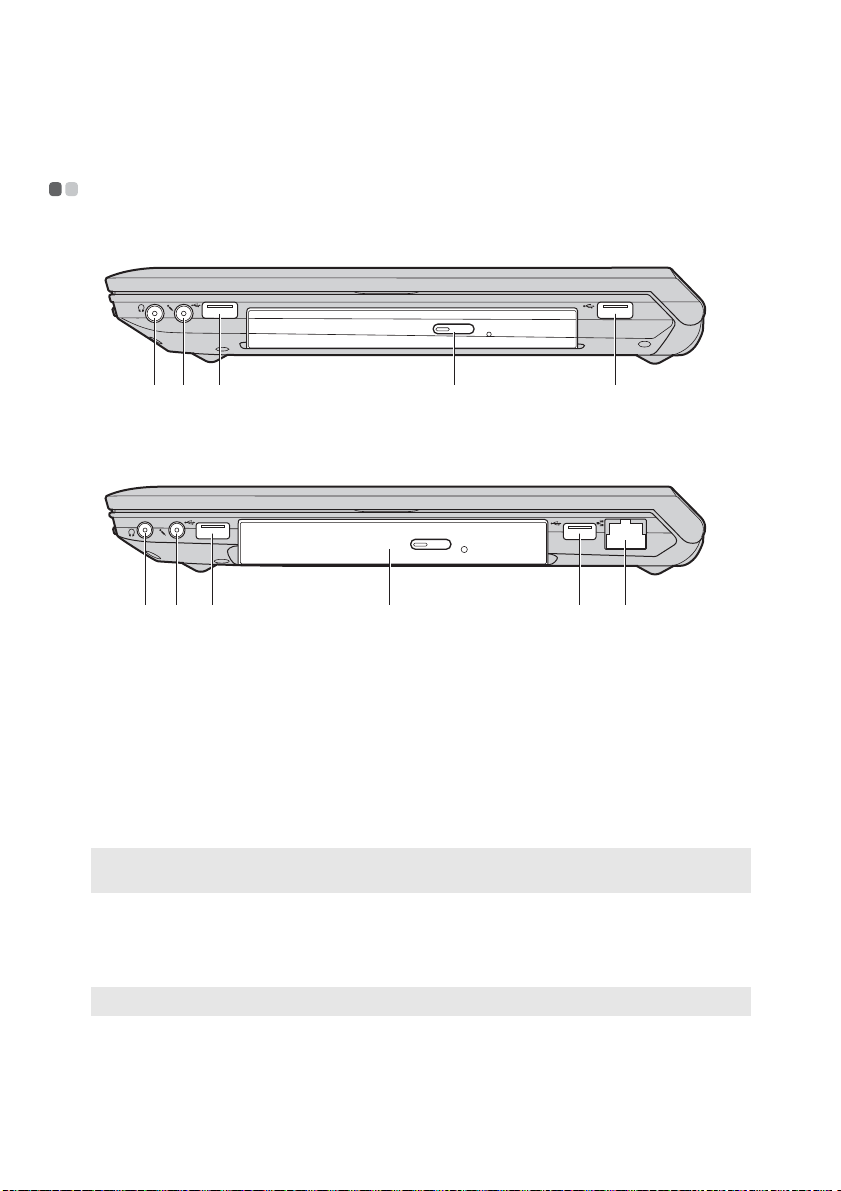
Chapitre 1. Découverte de l’ordinateur
dc c
cc
c
Vue de droite - - - - - - - - - - - - - - - - - - - - - - - - - - - - - - - - - - - - - - - - - - - - - - - - - - - - - - - - - - - - - - - - - - - - - - - - - - - - - - - - - - - - - - - - - - - - - - - - - - - - - - - - - - - - - -
V470/B470
ba
V570/B570
ba
Prise pour casque
a
d’écoute
Attention :
• L’écoute de musique à un volume élevé pendant une période prolongée peut endommager votre
audition.
Prise pour
b
microphone
Port USB
Remarque : Pour plus de détails, voir « Connexion d’un périphérique USB (bus série universel) »,
Lecteur de disque
d
optique
Port RJ-45
e
Remarque : Pour plus de détails, voir « Connexion câblée », page 28.
page 19.
Permet de connecter des casques externes.
Permet de connecter des microphones externes.
Permet le raccordement de périphériques USB.
Permet de lire/graver des disques optiques.
Ce port permet de connecter l’ordinateur à un réseau Ethernet.
d
e
8
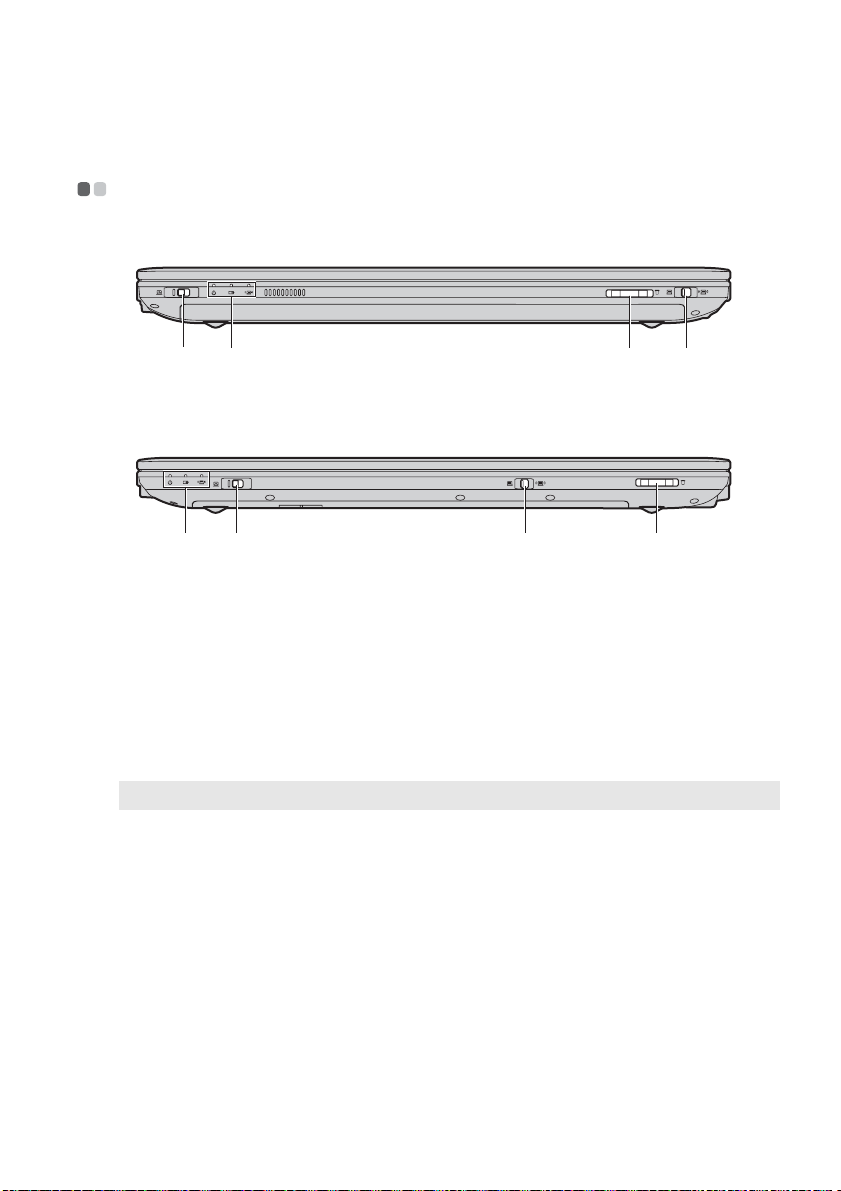
Chapitre 1. Découverte de l’ordinateur
c
c
c
Vue de face - - - - - - - - - - - - - - - - - - - - - - - - - - - - - - - - - - - - - - - - - - - - - - - - - - - - - - - - - - - - - - - - - - - - - - - - - - - - - - - - - - - - - - - - - - - - - - - - - - - - - - - - - - - - - - - - - - -
V470/B470
dab
V570/B570
dba
Voyants d’état du
a
système
Commutateur GPU
b
(processeur
graphique) (sur
certains modèles
uniquement)
Logement pour cartes
mémoire
Remarque : Pour plus de détails, voir « Utilisation de cartes mémoire (non fourni) », page 19.
Commutateur de
d
périphérique sans fil
intégré (sur certains
modèles uniquement)
Pour plus de détails, voir « Voyants d’état du système », page 23.
Faites glisser et relâchez ce commutateur sous le système d’exploitation
Windows afin de commuter le mode GPU (processeur graphique) utilisé
par le système.
Insérez les cartes mémoire (non fourni) ici.
Utilisez ce commutateur pour activer/désactiver la radio sans fil de tous
les périphériques sans fil de votre ordinateur.
9
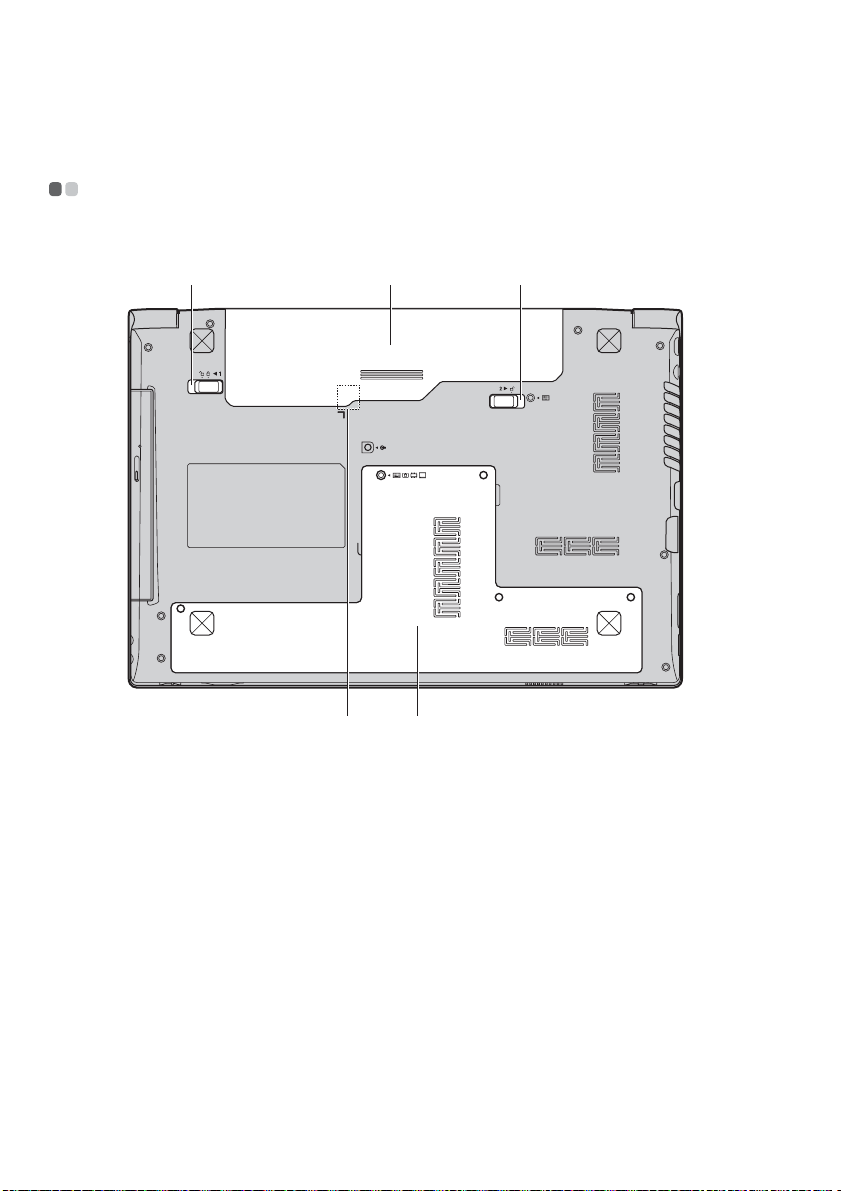
Chapitre 1. Découverte de l’ordinateur
Vue du dessous - - - - - - - - - - - - - - - - - - - - - - - - - - - - - - - - - - - - - - - - - - - - - - - - - - - - - - - - - - - - - - - - - - - - - - - - - - - - - - - - - - - - - - - - - - - - - - - - - - - - - - -
V470/B470
a
b
c
ed
10
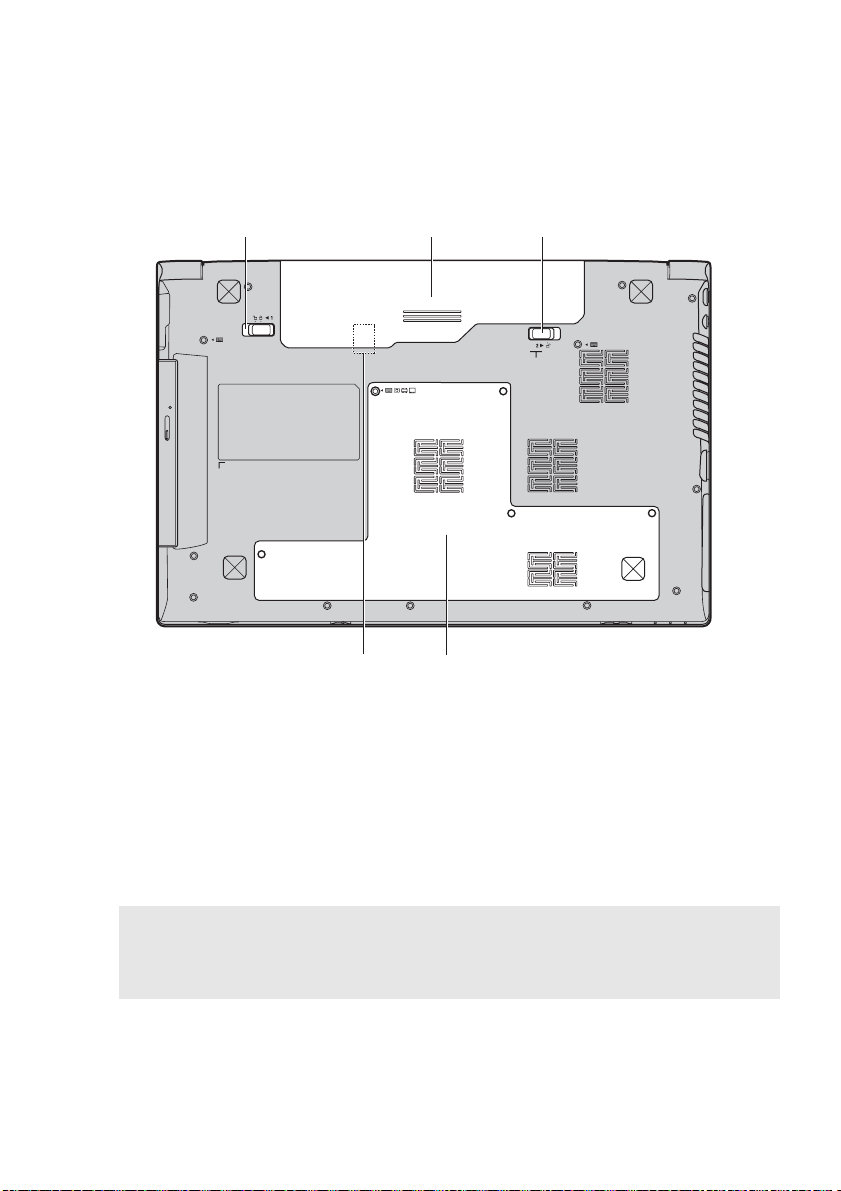
V570/B570
d
Chapitre 1. Découverte de l’ordinateur
a
b
c
ed
Loquet de la batterie
a
Utilisez le loquet manuel de la batterie pour maintenir la batterie en place.
(manuel)
Batterie
b
Loquet de la batterie
c
Pour plus de détails, voir « Utilisation de la batterie et de l’adaptateur
secteur », page 14.
Le loquet à ressort de la batterie permet de maintenir en place la batterie.
(à ressort)
Logement de la carte
Insérez une carte SIM (non fourni) pour utiliser le haut débit mobile.
SIM (sur certains
modèles uniquement)
Remarques :
• Pour pouvoir insérer une carte SIM dans ce logement, vous devez tout d’abord débrancher
l’adaptateur secteur et retirer la batterie.
• Pour plus de détails, voir « Utilisation du haut débit mobile (sur certains modèles uniquement) »,
page 30.
Compartiment
e
d’insertion du disque
dur / de la carte
mémoire / de la carte
Mini PCI Express Card
11
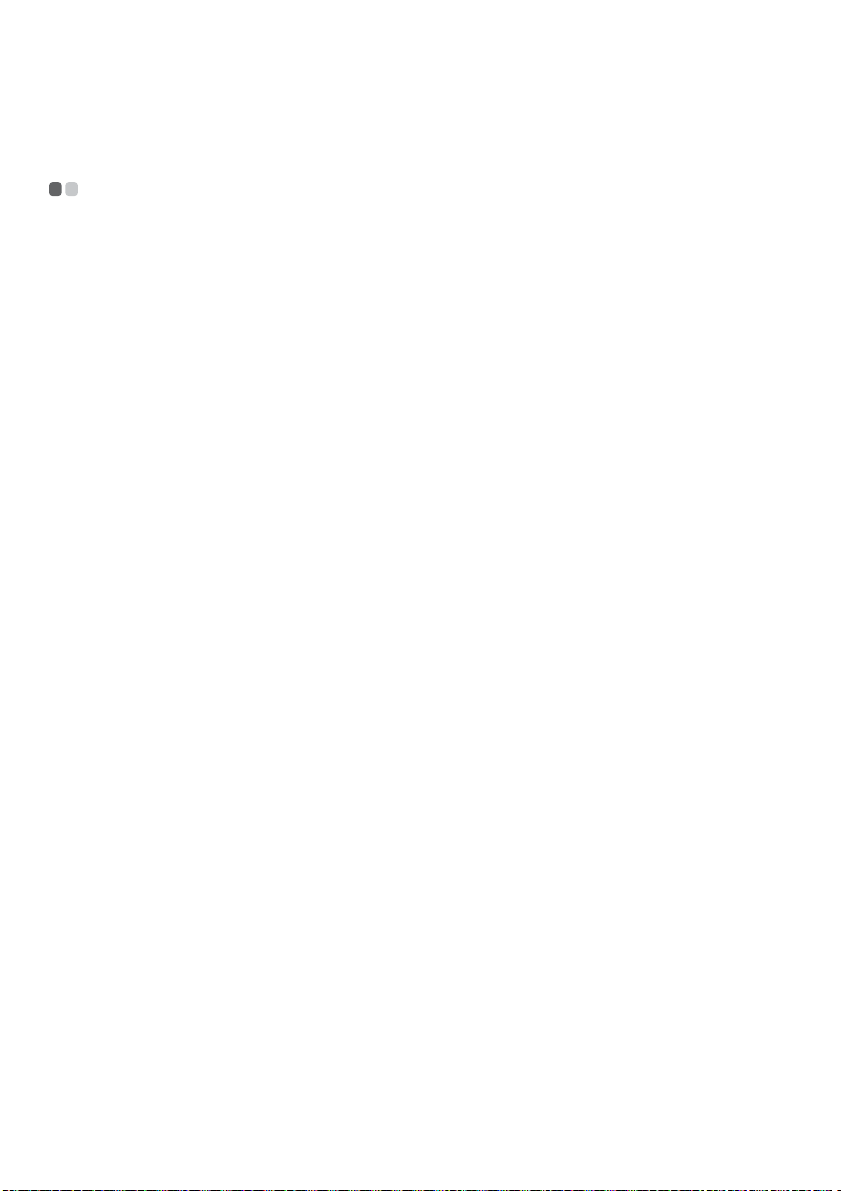
Chapitre 2. Fonctions de base
Première utilisation
- - - - - - - - - - - - - - - - - - - - - - - - - - - - - - - - - - - - - - - - - - - - - - - - - - - - - - - - - - - - - - - - - - - - - - - - - - - - - - - - - - - - - - - - - - - - - - - - - - - - -
Lecture des manuels
Lisez les manuels fournis avant d’utiliser votre ordinateur.
Branchement de l’ordinateur au secteur
La batterie fournie au moment de l’achat n’est pas complètement chargée.
Pour charger la batterie et commencer à utiliser votre ordinateur, insérez la batterie, puis
branchez l’ordinateur sur une prise électrique. La batterie se charge automatiquement lorsque
l’alimentation provient du secteur.
Installation de la batterie
Consultez le Guide d’installation fourni pour la mise en place de la batterie.
Branchement de l’ordinateur à une prise électrique
1
Branchez le cordon d’alimentation à l’adaptateur secteur.
2
Raccordez fermement l’adaptateur secteur à la prise de l’ordinateur.
3
Branchez le cordon d’alimentation sur une prise électrique.
Mise sous tension de l’ordinateur
Appuyez sur le bouton de mise sous tension pour allumer l’ordinateur.
Configuration du système d’exploitation
Il est possible que vous deviez configurer le système d’exploitation lors de la première
utilisation. Le processus de configuration peut inclure les procédures suivantes.
• Acceptation du contrat de licence de l’utilisateur final
• Configuration de la connexion Internet
• Enregistrement du système d’exploitation
• Création d’un profil utilisateur
Mise en veille ou mise hors tension de votre ordinateur
Lorsque vous avez terminé de travailler avec votre ordinateur, vous pouvez le mettre en veille
ou l’éteindre.
Mise en veille de votre ordinateur
Si vous vous éloignez de votre ordinateur pour un court moment, mettez-le en veille.
Lorsque l’ordinateur est en mode de veille, il est possible de l’activer à nouveau en évitant le
processus de démarrage.
12
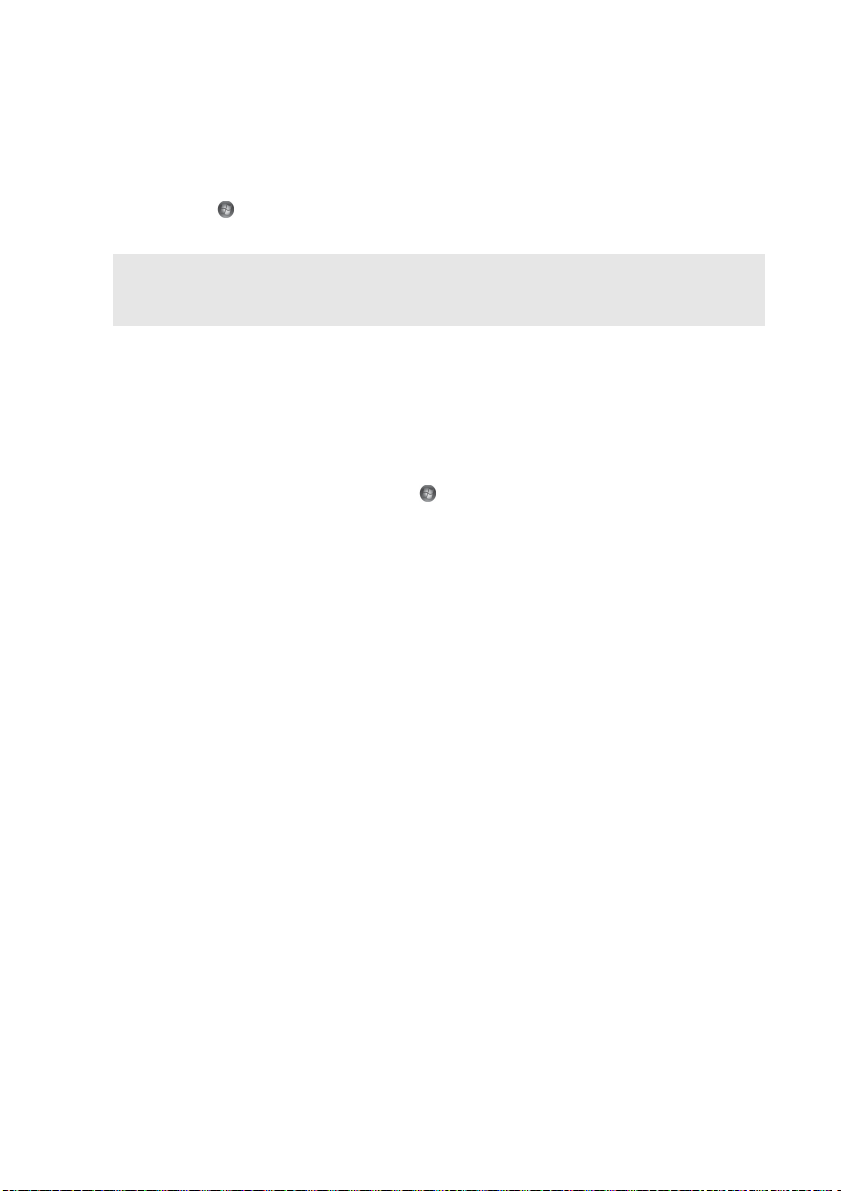
Chapitre 2. Fonctions de base
Pour mettre l’ordinateur en mode de veille, effectuez l’une des opérations suivantes.
• Cliquez sur , puis sélectionnez Veille dans le menu Démarrer.
• Appuyez sur Fn + F1.
Remarque : Attendez que le voyant d’alimentation commence à clignoter (ce qui indique que
l’ordinateur est en mode de veille) avant de déplacer votre ordinateur. Déplacer votre
ordinateur alors que le disque dur tourne peut endommager le disque dur, ce qui risque de
provoquer une perte des données.
Pour quitter le mode veille, effectuez l’une des opérations suivantes.
• Appuyez sur le bouton de mise sous tension.
• Appuyez sur n’importe quelle touche.
Mise hors tension de votre ordinateur
Si vous ne devez pas utiliser votre ordinateur pour un ou deux jours, éteignez-le.
Pour éteindre votre ordinateur, cliquez sur , puis sélectionnez Arrêter dans le menu
Démarrer.
13

Chapitre 2. Fonctions de base
Utilisation de la batterie et de l’adaptateur secteur
- - - - - - - - - - - - - - - - - - - - - - - - - - - - - - - - - - - -
Vérification de l’état de la batterie
L’icône de la batterie située dans la zone de notification vous permet de déterminer le
pourcentage d’énergie restante.
Remarque : Étant donné les différences au niveau des besoins et des habitudes d’un utilisateur à un
autre, il est difficile de prévoir cette durée. Il y a deux facteurs principaux :
• Le niveau de charge de la batterie lorsque vous commencez à travailler.
• La manière dont vous utilisez votre ordinateur, notamment la fréquence d’accès au
disque dur, le réglage de la luminosité de l’écran, etc.
Chargement de la batterie
Si vous constatez que la batterie est faible, vous devez la recharger ou la remplacer par une
batterie complètement chargée.
Vous devez impérativement charger la batterie dans les cas suivants :
• Lorsque vous achetez une nouvelle batterie
• Lorsque le voyant d’état de la batterie commence à clignoter
• En cas d’inutilisation prolongée de la batterie
Remarques :
• Nous vous conseillons de toujours insérer la batterie lorsque vous utilisez votre ordinateur afin
d’éviter que des petites particules pénètrent à l’intérieur de l’ordinateur.
• Pour prolonger la durée de vie de la batterie, l’ordinateur ne commence pas à recharger la batterie
immédiatement après une charge complète.
• Chargez la batterie lorsque la température est comprise entre 10 °C et 30 °C.
• Une charge/décharge complète n’est pas nécessaire.
Retrait de la batterie
Si vous ne pensez pas utiliser l’ordinateur pendant une période prolongée ou si vous devez
envoyer votre ordinateur à Lenovo pour réparation, retirez la batterie. Avant de retirer la
batterie, assurez-vous que l’ordinateur est éteint.
Manipulation de la batterie
Pour éviter tout risque d’explosion, utilisez une batterie rechargeable adéquate lorsque vous
remplacez la batterie. La batterie contient de faibles quantités de substances toxiques. Pour
utiliser votre ordinateur en toute sécurité et protéger l’environnement, respectez les consignes
suivantes :
• Remplacez la batterie par une batterie recommandée par Lenovo.
• N’exposez pas la batterie au feu.
• Ne l’exposez pas à l’eau ou à la pluie.
• Ne tentez pas de démonter la batterie.
• Ne court-circuitez pas la batterie.
• Conservez la batterie hors de portée des enfants.
• Ne jetez pas la batterie avec des déchets ménagers. Pour sa mise au rebut, respectez la
réglementation en vigueur ou les consignes de sécurité imposées par votre société.
14
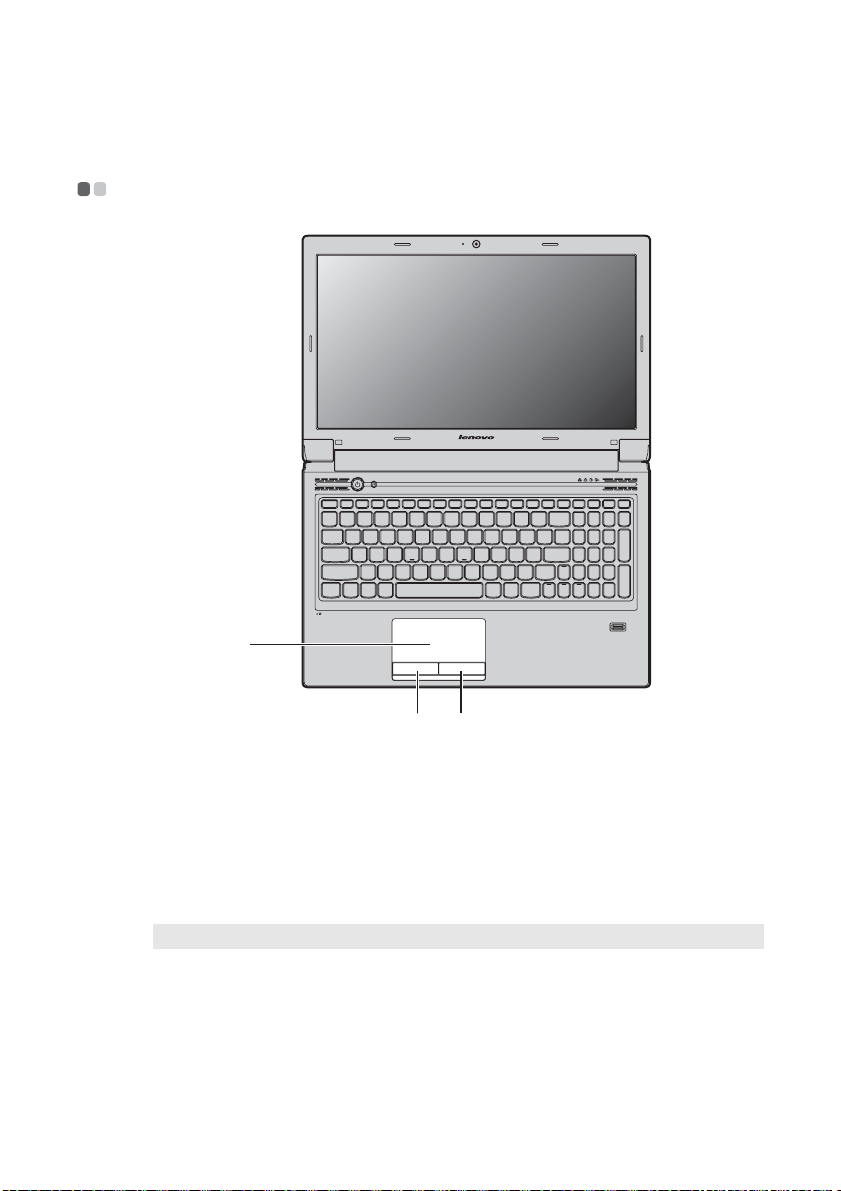
Chapitre 2. Fonctions de base
c
c
Utilisation du pavé tactile
V570
a
- - - - - - - - - - - - - - - - - - - - - - - - - - - - - - - - - - - - - - - - - - - - - - - - - - - - - - - - - - - - - - - - - - - - - - - - - - - - - - - - - - - - - - - - - -
b
Pavé tactile
a
Bouton à cliquer
b
gauche
Bouton à cliquer droit
Remarque : Vous pouvez activer/désactiver le pavé tactile à l’aide des touches Fn + F6.
Pour déplacer le curseur à l’écran, faites glisser votre doigt
sur le pavé dans la direction vers laquelle vous désirez voir le
curseur se déplacer.
La fonction correspond à celle du bouton gauche sur une
souris conventionnelle.
La fonction correspond à celle du bouton droit sur une souris
conventionnelle.
15
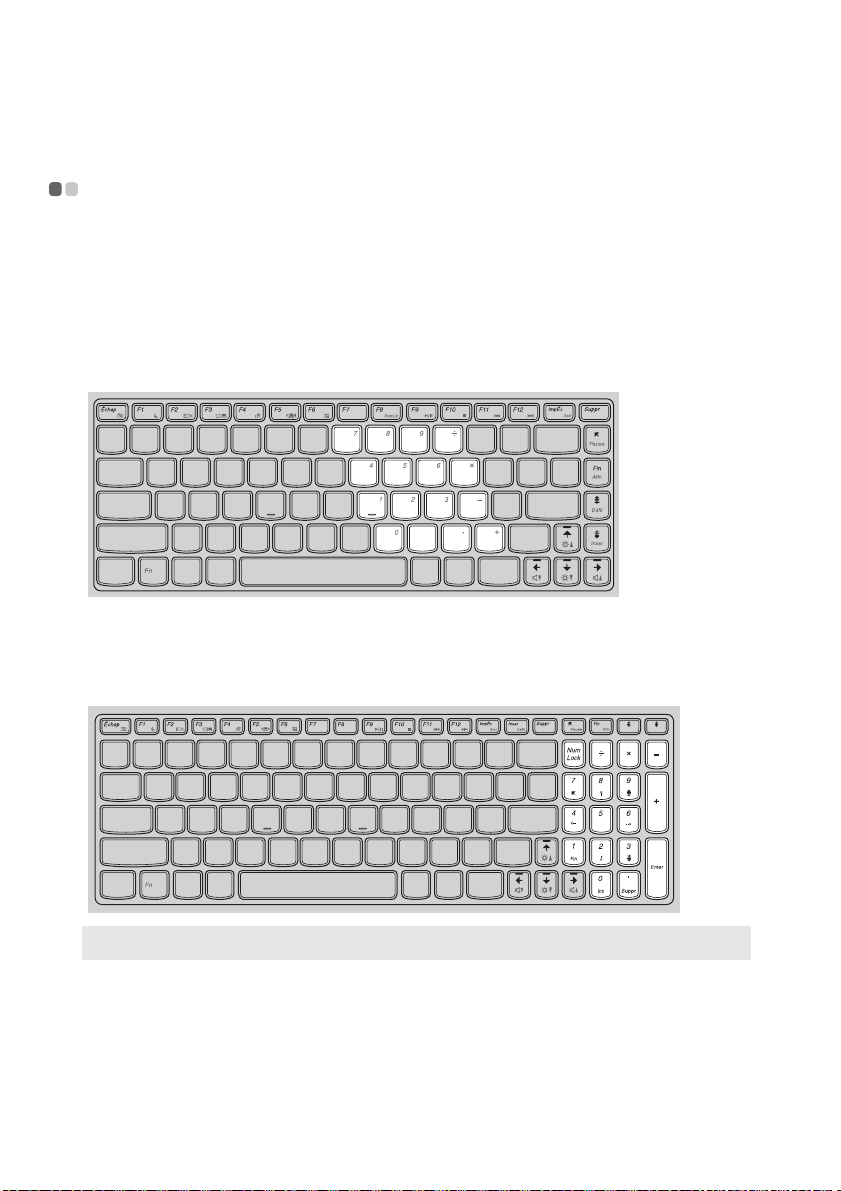
Chapitre 2. Fonctions de base
Utilisation du clavier
L’ordinateur comporte un pavé numérique et des touches de fonction intégrées au clavier
standard.
- - - - - - - - - - - - - - - - - - - - - - - - - - - - - - - - - - - - - - - - - - - - - - - - - - - - - - - - - - - - - - - - - - - - - - - - - - - - - - - - - - - - - - - - - - - - - - - - - - -
Pavé numérique
V470/B470
Certaines touches du clavier peuvent être utilisées pour émuler un pavé numérique à
10 touches. Pour activer ou désactiver le pavé numérique, appuyez sur Fn + F8.
V570/B570
Le clavier dispose d’un pavé numérique indépendant. Pour activer ou désactiver le pavé
numérique, appuyez sur la touche Num Lock.
Remarque : Le voyant de verrouillage numérique s’allume lorsque le pavé numérique est activé.
16

Chapitre 2. Fonctions de base
Combinaisons de touches de fonction
En utilisant les touches de fonction, vous pouvez modifier instantanément les fonctions
opérationnelles. Pour utiliser cette fonctionnalité, maintenez enfoncée la touche Fn , puis
appuyez sur l’une des touches de fonction .
b
b
a
a
b
17
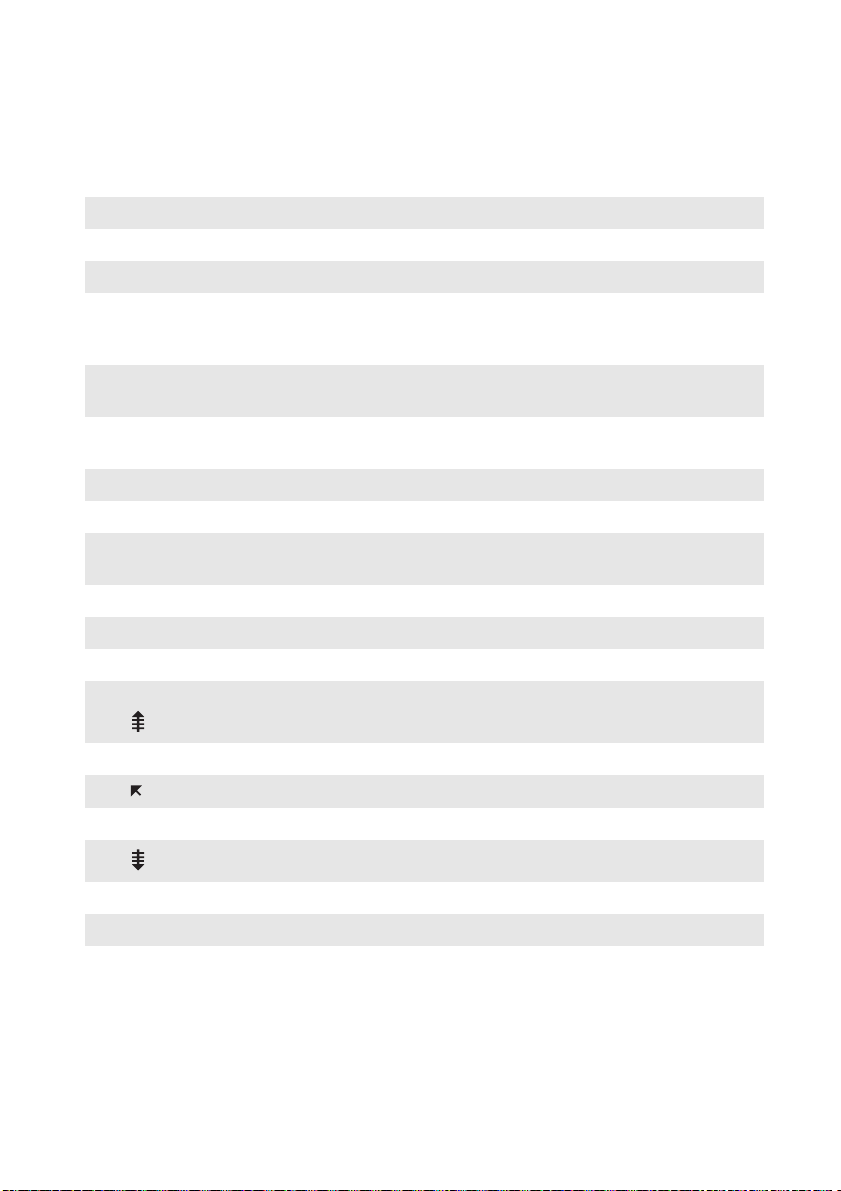
Chapitre 2. Fonctions de base
Vous trouverez ci-dessous la description des fonctions relatives à chaque touche de fonction.
Fn + Échap : Permet d’activer/désactiver la caméra intégrée.
Fn + F1 : Permet de passer en mode veille.
Fn + F2 : Permet d’allumer/d’éteindre le rétroéclairage de l’écran LCD.
Fn + F3 :
Fn + F4 :
Fn + F5 :
Fn + F6 : Permet d’activer/désactiver le pavé tactile.
Fn + F8 (V470/B470) : Permet d’activer/désactiver le pavé numérique.
Fn + F9 :
Fn + F10 : Permet d’arrêter la lecture de Windows Media Player.
Fn + F11 : Permet de revenir à la piste précédente.
Fn + F12 : Permet de passer à la piste suivante.
Fn + Inser (V570/B570) :
Fn + (V470/B470) :
Permet d’ouvrir l’interface de sélection du périphérique
d’affichage, c’est-à-dire cet ordinateur portable ou un dispositif
externe.
Permet d’ouvrir l’interface de paramétrage de la résolution de
l’écran.
Permet d’ouvrir l’interface de paramétrage des périphériques
sans fil intégrés (activation/désactivation).
Permet de démarrer/interrompre la lecture de Windows Media
Player.
Permet d’activer/désactiver l’arrêt du défilement.
Fn + ImpÉc : Permet d’activer la demande du système.
Fn + :
Fn + Fin : Permet d’activer la fonction d’interruption.
Fn + (V470/B470) :
Fn + ↑ / ↓ : Permet d’augmenter/réduire la luminosité de l’écran.
Fn + → / ← : Permet d’augmenter/de baisser le volume.
Permet d’activer la fonction de pause.
Permet d’activer la fonction d’insertion.
18
